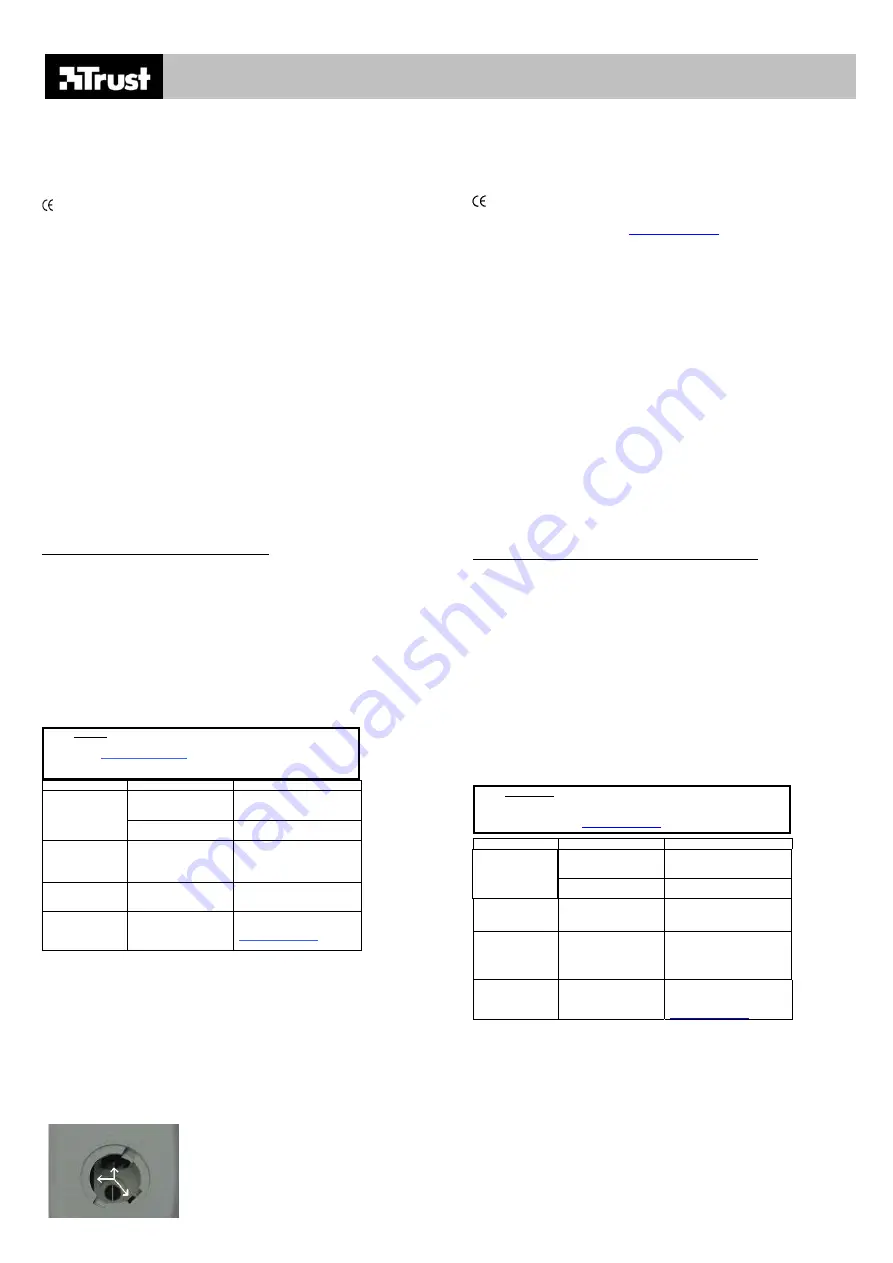
AMI MOUSE SINGLE SCROLL
TR
Giri
ş
Bu talimat k
ı
lavuzu TRUST AMI MOUSE SINGLE SCROLL kullan
ı
c
ı
lar
ı
içindir. Mouse bilgisayar
ı
n
ı
z
ı
n
PS/2 ba
ğ
lant
ı
noktas
ı
na ba
ğ
lanarak çal
ı
ş
ı
r ve üzerinde iki adet dü
ğ
me ile bir kayd
ı
rma tekeri
bulunmaktad
ı
r. Kulland
ı
ğ
ı
n
ı
z yaz
ı
l
ı
m program
ı
n
ı
n desteklemesi durumunda kayd
ı
rma tekeri de bir
dü
ğ
me gibi çal
ı
ş
acak
ş
ekilde programlanabilmektedir. Mouse ayg
ı
t
ı
Windows 98, Me, 2000 ve XP
i
ş
letim sistemlerinde çal
ı
ş
maktad
ı
r.
Bu ayg
ı
t yürürlükteki Avrupa yönergelerinde belirtilen gereksinimleri kar
ş
ı
lamakta ve di
ğ
er ko
ş
ullar
ı
yerine getirmektedir. Uygunluk Bildirimi (DoC) belgesini www.trust.com/12111/ce adresinde
bulabilirsiniz.
Güvenlik
Mouse ayg
ı
t
ı
n
ı
kullanmadan önce a
ş
a
ğ
ı
daki yönergeleri dikkatle okuyun:
1.
TRUST AMI MOUSE SINGLE SCROLL ürünü özel bir bak
ı
m gerektirmemektedir. Mouse ayg
ı
t
ı
n
ı
temizlemek için hafif nemli yumu
ş
ak bir bez kullanman
ı
z yeterlidir.
2. Ayg
ı
t
ı
temizlemek için gaz veya neftya
ğ
ı
gibi a
ş
ı
nd
ı
r
ı
c
ı
maddeler kullanmay
ı
n. Bu tür kimyasal
maddeler ürünün yap
ı
ld
ı
ğ
ı
malzemeye zarar verebilir.
3. Ayg
ı
t
ı
kesinlikle suya veya herhangi bir s
ı
v
ı
ya maruz b
ı
rakmay
ı
n. Aksi takdirde Mouse zarar
görebilir.
4.
Kablonun herhangi bir engele maruz kalmad
ı
ğ
ı
ndan ve üzerine a
ğ
ı
r nesneler
yerle
ş
tirilmedi
ğ
inden emin olun. Ayg
ı
t
ı
, yaya trafi
ğ
i neticesinde kablosunun ezilece
ğ
i, a
ş
ı
naca
ğ
ı
veya zarar görebilece
ğ
i yerlerde kullanmay
ı
n.
Ba
ğ
lant
ı
Mouse ba
ğ
lant
ı
s
ı
n
ı
yapmadan önce eski Mouse ayg
ı
t
ı
n
ı
za ait yaz
ı
l
ı
m
ı
ve sürücüyü kald
ı
r
ı
n. Ço
ğ
u
durumda, eski Mouse ayg
ı
t
ı
n
ı
zla birlikte verilen “uninstall” (“kald
ı
r”) program
ı
n
ı
çal
ı
ş
t
ı
rarak bu i
ş
lemi
gerçekle
ş
tirebilirsiniz. Yaz
ı
l
ı
m
ı
a
ş
a
ğ
ı
da belirtilen
ş
ekilde de kald
ı
rabilirsiniz:
Ba
ş
lat – Ayarlar – Denetim Masas
ı
- Yaz
ı
l
ı
m.
Lütfen Ayg
ı
t Yöneticisi’ne de bak
ı
n:
Ba
ş
lat – Ayarlar – Denetim Masas
ı
- Sistem. Burada “Ayg
ı
t Yöneticisi” sekmesini seçin. Burada eski
Mouse ayg
ı
t
ı
n
ı
za ait özel bir sürücü varsa, sürücüyü silin.
Not:
Mouse bilgisayar
ı
n
ı
z
ı
n PS/2 ba
ğ
lant
ı
noktas
ı
na ba
ğ
lanarak çal
ı
ş
ı
r.
Not:
Ta
ş
ı
nabilir bilgisayar
ı
n
ı
zda dokunmaya duyarl
ı
tablet (touchpad) varsa, Mouse ayg
ı
t
ı
yla
çak
ı
ş
ma olu
ş
abilir. Dokunmaya duyarl
ı
tableti BIOS bile
ş
eni içerisinde devreden ç
ı
kart
ı
n.
Dokunmaya duyarl
ı
tableti devreden ç
ı
kartmak için bilgisayar
ı
n
ı
z
ı
n k
ı
lavuzuna bak
ı
n.
1. Bilgisayar
ı
n
ı
z
ı
n aç
ı
k oldu
ğ
undan emin olun.
2. Mouse
ayg
ı
t
ı
n
ı
bilgisayar
ı
n
ı
z
ı
n PS/2 ba
ğ
lant
ı
noktas
ı
na ba
ğ
lay
ı
n. Ço
ğ
u yeni sistemde bu nokta
ye
ş
il renktedir.
•
Windows 98, ME, 2000 ve XP i
ş
letim sistemleri Mouse ayg
ı
t
ı
n
ı
otomatik olarak alg
ı
lar ve ayg
ı
t
ı
PS/2 uyumlu bir Mouse ayg
ı
t
ı
olarak yükler.
Kurulum sonras
ı
denetimi
Ürünü ve programlar
ı
eksiksiz
ş
ekilde kurduktan sonra a
ş
a
ğ
ı
daki bile
ş
enlerin sisteminize eklenip
eklenmedi
ğ
ini denetlemeniz gereklidir:
Ba
ş
lat – Ayarlar – Denetim Masas
ı
– Sistem – Ayg
ı
t Yöneticisi
- Mouse – PS/2-uyumlu mouse
Not:
İş
letim sisteminize ba
ğ
l
ı
olarak denetim masas
ı
ndaki i
ş
levlerin yerleri ve adlar
ı
farkl
ı
olabilir.
Bak
ı
m
Kullan
ı
m neticesinde Mouse topu kirlenebilir ve düzgün çal
ı
ş
mayabilir. Bu nedenle topun düzenli olarak
temizlenmesi gerekmektedir.
1. Bilgisayar
ı
kapat
ı
n ve Mouse ayg
ı
t
ı
n
ı
ters çevirin.
2. Topu
yuvas
ı
nda tutan halkay
ı
oklarla gösterilen yönde döndürerek ç
ı
kart
ı
n.
3. Topu
yuvas
ı
ndan ç
ı
kart
ı
n.
4. Topun
yuvas
ı
n
ı
suyla hafifçe nemlendirilmi
ş
bir tutam pamukla temizleyin (bkz.
ş
ekil 1).
Not:
Ancak fazla miktarda su kullanmay
ı
n. Aksi takdirde Mouse zarar görebilir.
5. Topu
so
ğ
uk suyun alt
ı
nda k
ı
sa bir süre tutarak temizleyin ve tüylenmeyen bir bezle kurulay
ı
n.
6.
Topu Mouse ayg
ı
t
ı
na tekrar yerle
ş
tirin ve halkay
ı
yerine tak
ı
n.
7. Bilgisayar
ı
n
ı
z
ı
aç
ı
n; mouse kullan
ı
ma haz
ı
r durumdad
ı
r.
Sorun Giderme
Yöntem
1. A
ş
a
ğ
ı
da verilen çözümleri okuyun.
2.
www.trust.com/12111
Internet adresinde S
ı
kça Sorulan
Sorular bölümündeki yeni sürücüleri ve kullanma k
ı
lavuzlar
ı
n
ı
tâkip edin.
Sorun
Neden
Olas
ı
çözüm
Masaüstü çok
kaygan/parlak, örne
ğ
in
cam.
Mouse ayg
ı
t
ı
n
ı
daha uygun bir
yüzeyde kullan
ı
n.
Mouse düzgün/hiç
hareket etmiyor.
Top kirli.
Topu bak
ı
m bölümünde
aç
ı
kland
ı
ğ
ı
ş
ekilde temizleyin.
Windows Mouse
ayg
ı
t
ı
n
ı
alg
ı
lam
ı
yor.
Bilgisayar
ı
n
ı
z
ı
n PS/2
ba
ğ
lant
ı
noktas
ı
BIOS
bile
ş
eninde
etkinle
ş
tirilmemi
ş
.
PS/2 ba
ğ
lant
ı
noktas
ı
n
ı
etkinle
ş
tirmek için
bilgisayar
ı
n
ı
z
ı
n k
ı
lavuzuna
bak
ı
n.
Kayd
ı
rma i
ş
levi
çal
ı
ş
m
ı
yor.
Önceki Mouse yaz
ı
l
ı
m
ı
hâlâ etkin.
Bu yaz
ı
l
ı
m
ı
yüklemeden önce
eski Mouse ayg
ı
t
ı
n
ı
n yaz
ı
l
ı
m
ı
kald
ı
r
ı
n.
Listede soruna yer
verilmemi
ş
.
Güncel FAQs (S
ı
kça
Sorulanlar) bölümüne ve
k
ı
lavuzlara Internet
üzerinden ula
ş
abilirsiniz.
FAQ (S
ı
kça Sorulanlar) ve di
ğ
er
ürün bilgisi için
www.trust.com/12111
Internet
adresini ziyaret edin.
Bu çözümleri denedikten sonra sorun hâlâ devam ediyorsa, lütfen, Trust Service Centres birimlerinden
biriyle temasa geçin. Ba
ş
vuru s
ı
ras
ı
nda a
ş
a
ğ
ı
daki bilgileri haz
ı
r bulundurun: ürün numaras
ı
(örne
ğ
imizde, 12111) ve sorunun niteli
ğ
i ve ne zaman meydana geldi
ğ
i konusunda net aç
ı
klama.
RU
Введение
Данное
руководство
предназначено
для
пользователей
манипулятора
типа
«
мышь
»
и
одним
колесом
прокрутки
TRUST AMI MOUSE SINGLE SCROLL.
Мышь
работает
через
порт
PS/2
компьютера
,
имеет
2
кнопки
и
1
колесо
прокрутки
.
Колесо
прокрутки
также
может
функционировать
,
как
кнопка
,
при
условии
,
что
программное
обеспечение
,
в
котором
Вы
работаете
,
также
поддерживает
эту
функцию
.
Мышь
работает
с
Windows 98, Me, 2000
и
XP.
Данное
изделие
соответствует
всем
необходимым
требованиям
и
другим
важным
условиям
директив
Европейского
Сообщества
,
имеющим
к
нему
отношение
.
Декларацию
соответствия
можно
найти
на
нашем
сайте
по
адресу
.
Безопасность
Перед
началом
раб ы
внимательно
прочитайте
следующие
инструкции
:
от
5.
Корпус
мыши
TRUST AMI MOUSE SINGLE SCROLL
не
требует
специального
ухода
.
Чтобы
почистить
мышь
,
просто
протрите
ее
слегка
увлажненной
мягкой
тканью
.
6.
Никогда
не
используйте
для
чистки
химически
активные
вещества
,
такие
как
бензин
или
скипидар
.
Они
могут
повредить
материал
,
из
которого
сделана
мышь
.
7.
Ни
в
коем
случае
нельзя
опускать
мышь
в
какую
-
либо
жидкость
.
Это
ее
повредит
.
8.
Удостоверьтесь
,
чтобы
на
проводе
мыши
не
стояли
никакие
посторонние
и
тяжелые
предметы
.
Не
используйте
мышь
в
таком
месте
,
где
провод
может
протереться
или
повредиться
из
-
за
того
,
что
люди
будут
по
нему
ходить
.
Подключение
Перед
тем
,
как
подключать
мышь
,
сначала
удалите
старое
программное
обеспечение
и
драйвер
для
старой
мыши
.
В
большинстве
случаев
это
подразумевает
запуск
программы
«uninstall»,
прилагаемой
к
старой
мыши
.
Также
Вы
можете
удалить
программное
обеспечение
следующим
образом
:
Пуск
–
Настройки
–
Панель
управления
–
Установка
/
удаление
программ
.
Пожалуйста
,
загляните
в
«
Диспетчер
устройств
».
Пуск
–
Настройки
–
Панель
управления
–
Система
.
Выберите
здесь
вкладку
«
Диспетчер
устройств
».
Если
здесь
будет
находиться
конкретный
драйвер
для
Вашей
старой
мыши
,
пожалуйста
,
удалите
его
.
Примечание
:
Эта
мышь
работает
только
через
порт
PS/2.
Примечание
:
Если
у
Вашего
ноутбука
есть
сенсорная
панель
,
она
может
конфликтовать
с
мышью
.
Отключите
сенсорную
панель
в
BIOS.
Посмотрите
руководство
к
компьютеру
,
как
отключить
сенсорную
панель
.
3.
Удостоверьтесь
,
что
компьютер
включен
.
4.
Подключите
мышь
к
порту
PS/2
компьютера
.
На
большинстве
новых
систем
он
зеленого
цвета
.
•
В
каждой
из
версий
операционных
систем
Windows: 98, ME, 2000
и
XP, -
мышь
будет
автоматически
определена
и
установлена
как
PS/2-
совместимая
мышь
.
Проверка
после
установки
Сразу
после
окончания
полной
установки
изделия
и
программ
,
Вам
следует
проверить
,
что
следующие
компоненты
добавились
в
систему
:
Пуск
–
Настройки
–
Панель
управления
–
Система
–
Диспетчер
устройств
-
Мышь
– PS/2-
совместимая
мышь
Примечание
:
Пути
,
названия
или
функции
на
панели
управления
могут
отличаться
,
в
зависимости
то
того
,
какая
у
Вас
операционная
система
.
Уход
Шарик
мыши
со
временем
может
запачкаться
,
что
приведет
к
плохому
функционированию
мыши
.
Поэтому
необходимо
регулярно
чистить
шарик
.
8.
Выключите
компьютер
и
переверните
мышь
.
9.
Снимите
кольцо
,
которое
удерживает
шарик
на
месте
,
повернув
его
в
направлении
,
показанном
стрелкой
.
10.
Вытащите
шарик
из
его
отсека
.
11.
Почистите
отсек
шарика
(
см
.
рис
. 1)
хлопчатобумажной
тканью
,
слегка
увлажненной
водой
.
Примечание
:
Однако
не
следует
использовать
слишком
много
воды
.
Это
может
повредить
мышь
.
12.
Очистите
шарик
,
подержав
его
короткое
время
под
холодной
проточной
водой
,
и
протрите
его
насухо
тканью
без
пушинок
.
!
13.
Установите
шарик
в
мышь
и
поверните
кольцо
обратно
на
место
.
14.
Включите
компьютер
,
мышь
снова
готова
к
работе
.
Поиск
и
устранение
неисправностей
Процедура
3.
Прочитайте
нижеприведенные
решения
.
4.
Проверьте
текущие
FAQ,
драйвера
и
руководства
в
Интернете
)
!
Проблема
Причина
Возможное
решение
Рабочий
стол
слишком
гладкий
/
блестящий
,
например
,
стеклянный
Используйте
для
работы
с
мышью
другую
,
более
лучшую
поверхность
.
Указатель
мышь
двигается
плохо
/
вообще
не
двигается
Шарик
грязный
Почистите
шарик
,
как
описано
в
разделе
«
Уход
».
Windows
не
определяет
мышь
.
PS/2-
порт
отключен
в
BIOS.
Посмотрите
в
руководстве
к
компьютеру
,
как
активировать
порт
PS/2.
Функция
прокрутки
не
работает
.
Программное
обеспечение
предыдущей
мыши
все
еще
работает
.
Перед
тем
как
устанавливать
программное
обеспечение
для
этой
мыши
,
удалите
программное
обеспечение
для
предыдущей
мыши
.
Проблема
не
указана
в
этом
списке
.
Самые
последние
обновления
FAQ
и
руководств
имеются
в
Интернете
.
FAQ
и
другую
информацию
по
изделию
Вы
можете
найти
в
Интернете
по
адресу
Если
проблему
решить
не
удалось
с
помощью
вышеуказанных
мер
,
пожалуйста
,
обратитесь
в
один
из
центров
поддержки
потребителей
Trust.
В
любом
случае
Вам
потребуется
указать
следующую
информацию
:
номер
статьи
(
в
этом
случае
12111)
и
хорошее
описание
того
,
что
точно
не
работает
,
и
когда
это
произошло
.
Fig. 1






























